Photoshop宽幅画面扫描后的自动拼结
文章来源于 站酷,感谢作者 xhy325 给我们带来经精彩的文章!设计教程/PS教程/合成教程2012-11-23
以前PS一直喜欢用低版本的,对高版本的不太感冒,后来用了几次CS3之后感觉还不错,新增加的功能很实用,在设计中可以大大缩短工作量,今天就说一下关于photomerge(自动合并,我喜欢称自动拼结)的用处。
以前PS一直喜欢用低版本的,对高版本的不太感冒,后来用了几次CS3之后感觉还不错,新增加的功能很实用,在设计中可以大大缩短工作量,今天就说一下关于photomerge(自动合并,我喜欢称自动拼结)的用处。
需要注意的是在分段扫描长幅照片时,各部分需要多发扫描出来一些,这样自动拼结才能合并成一个完整的图片。扫描图片如下:



01 02 03
一、打开PS,文件/自动/photomerge,如下图
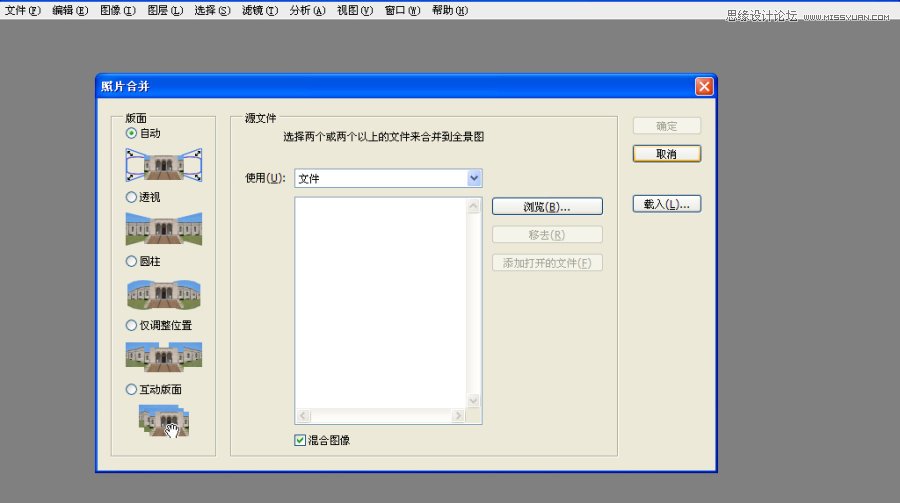
二、点击“浏览”按钮选择要拼结的图片,图片的顺序一定要按拼结的先后顺序来放,否则会出错,如下图
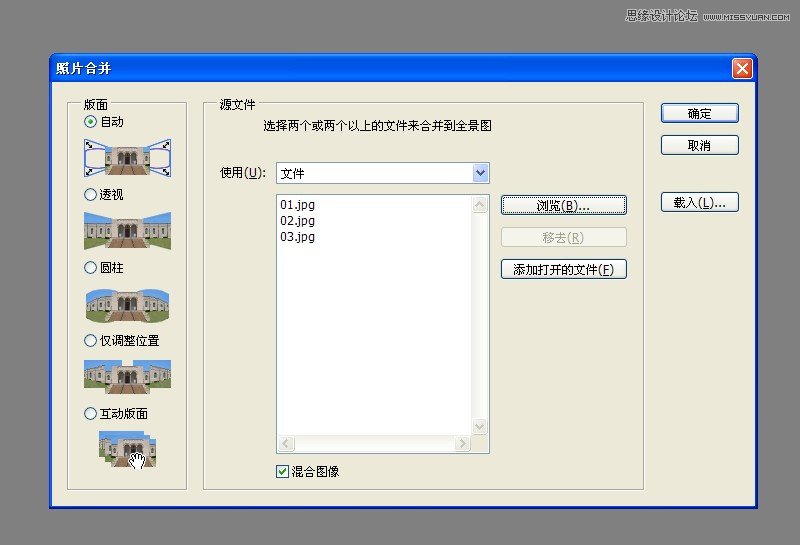
三、点击“确定”按钮,稍等几稍,画面拼结完成

 情非得已
情非得已
推荐文章
-
 Photoshop合成海边海龟和被掀起的海浪场景2021-03-08
Photoshop合成海边海龟和被掀起的海浪场景2021-03-08
-
 Photoshop创意合成森林中的新娘和鸟笼2021-02-23
Photoshop创意合成森林中的新娘和鸟笼2021-02-23
-
 Photoshop合成森林中马灯下的小动物2020-04-01
Photoshop合成森林中马灯下的小动物2020-04-01
-
 Photoshop合成梦幻仙境场景的精灵仙子2020-03-27
Photoshop合成梦幻仙境场景的精灵仙子2020-03-27
-
 Photoshop合成创意头像长出花朵效果2020-03-26
Photoshop合成创意头像长出花朵效果2020-03-26
-
 Photoshop合成被蝴蝶和星光打散的头像2020-03-26
Photoshop合成被蝴蝶和星光打散的头像2020-03-26
-
 Photoshop合成创意的美女和野兽场景2020-03-20
Photoshop合成创意的美女和野兽场景2020-03-20
-
 Photoshop合成创意的乌龟背着城堡效果图2020-03-20
Photoshop合成创意的乌龟背着城堡效果图2020-03-20
-
 Photoshop合成房间里抚摸恐龙头的小男孩2020-03-20
Photoshop合成房间里抚摸恐龙头的小男孩2020-03-20
-
 Photoshop快速给建筑照片添加傍晚效果2020-03-19
Photoshop快速给建筑照片添加傍晚效果2020-03-19
热门文章
-
 Photoshop创意合成森林中的新娘和鸟笼2021-02-23
Photoshop创意合成森林中的新娘和鸟笼2021-02-23
-
 Photoshop合成魔幻主题的发光山羊2021-03-04
Photoshop合成魔幻主题的发光山羊2021-03-04
-
 Photoshop合成海边海龟和被掀起的海浪场景2021-03-08
Photoshop合成海边海龟和被掀起的海浪场景2021-03-08
-
 Photoshop创意合成苹果身体的易拉罐2021-03-10
Photoshop创意合成苹果身体的易拉罐2021-03-10
-
 Photoshop合成闪电下的超级跑车2021-03-04
Photoshop合成闪电下的超级跑车2021-03-04
-
 Photoshop创意合成在脚底下魔法师2021-03-08
Photoshop创意合成在脚底下魔法师2021-03-08
-
 Photoshop创意合成被热气球带飞的鲸鱼2021-03-16
Photoshop创意合成被热气球带飞的鲸鱼2021-03-16
-
 创意合成:用PS合成森林中的魔法精灵
相关文章17272019-04-19
创意合成:用PS合成森林中的魔法精灵
相关文章17272019-04-19
-
 双重曝光:用PS合成创意的二次曝光效果
相关文章15502019-03-05
双重曝光:用PS合成创意的二次曝光效果
相关文章15502019-03-05
-
 Photoshop创意合成大拇指和人像融图效果
相关文章24362018-08-29
Photoshop创意合成大拇指和人像融图效果
相关文章24362018-08-29
-
 Photoshop合成从电视机中冲出画面的海豚
相关文章5412018-08-14
Photoshop合成从电视机中冲出画面的海豚
相关文章5412018-08-14
-
 Photoshop合成创意的摇滚吉它海报
相关文章24272017-01-20
Photoshop合成创意的摇滚吉它海报
相关文章24272017-01-20
-
 Photoshop合成冷色风格的雨天街道场景
相关文章39302017-01-18
Photoshop合成冷色风格的雨天街道场景
相关文章39302017-01-18
-
 Photoshop合成创意的海战沙盘场景效果
相关文章42982016-10-26
Photoshop合成创意的海战沙盘场景效果
相关文章42982016-10-26
-
 Photoshop合成暗黑系风格的恐怖城堡场景
相关文章54012016-08-01
Photoshop合成暗黑系风格的恐怖城堡场景
相关文章54012016-08-01
